
Haal meer uit je S5 met deze tips van Samsung
De GALAXY S5 heeft tal van functies die direct opvallen, zoals de snelle camera, S Health en de Ultra Power Saving Mode. Toch biedt het device nog veel meer. Zo zullen deze 8 handige functies je misschien niet direct opvallen, maar maken ze het leven wel een stuk gemakkelijker.
1. Een potlood gebruiken op het scherm van de S5
De GALAXY S5 is uitgerust met een elektrostatisch touch display. Dit houdt in dat je op het scherm kunt schrijven met een pen, vingernagel of potlood.
Je activeert de functie door in het menu naar Instellingen, Display en Aanraakgevoeligheid verhogen te gaan. Of je kiest Tikgevoeligheid uit een van de 22 Quick Menu icoontjes die verschijnen als je vanaf de notificatiebalk met twee vingers naar beneden veegt.

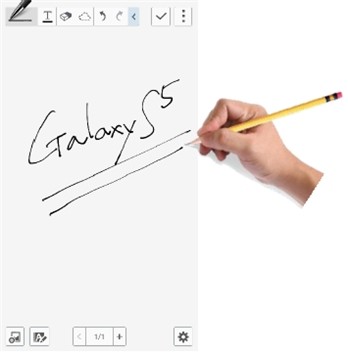
2. Ontdek nieuwe muziek
Stel, je luistert naar een nummer via Music Player en bent benieuwd naar soortgelijke nummers. Je hebt niet zo’n zin om online te zoeken of het je vrienden te vragen. Draai de GALAXY S5 een kwartslag en de kans is groot dat je precies dat nummer vindt dat je wil horen. De verschenen suggesties worden aanbevolen na analyse van sfeer, genre, bron en andere aspecten van het nummer dat je op dat moment luistert. Hoe meer nummers je opslaat op je smartphone, hoe beter de aanbevelingen.
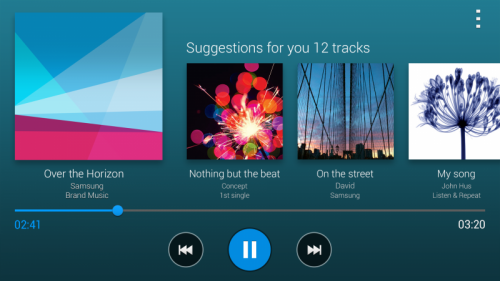
3. Nieuwe fotografie- en filmtoepassingen
De GALAXY S5 biedt diverse fotografie- en filmtoepassingen, waarvan de nieuwe “Virtuele Tour” en “Opname en Meer” het meest in het oog springen.
Met “Virtuele Tour” neem je een serie foto’s terwijl je loopt. Klaar met fotograferen? De foto’s worden direct weergegeven zodat je ze kunt bekijken. Ook maak je met deze functie video’s. Schakel de modus in en volg de instructies terwijl je naar voren, naar rechts of naar links beweegt.
In “Opname en Meer” maak je een serie foto’s, die je direct kunt bewerken. Zo kies je gemakkelijk de ‘Beste Foto’ of het ‘Beste Gezicht’, of maak je een ‘Drama-opname’ of een ‘Opname met beweging’.
Daarnaast zijn extra cameramodi, zoals Surround Shot, te downloaden via Samsung Apps. Druk hiervoor op Downloaden in de standenlijst.


4. Privacystand
Content opslaan die je niet met anderen wilt delen? Dat kan met de Privacystand. Hiermee verberg je foto’s, video’s, muziek, opnames en bestanden in Mijn Bestanden (Privé).
Selecteer Privacystand in Instellingen en kies de ontgrendelmethode die je wilt gebruiken, zoals een wachtwoord of je vingerafdruk. Selecteer de bestand(en) die je wilt verbergen en klik op ‘Verplaatsen naar Privé’. Er verschijnt een icoontje naast het geselecteerde bestand, het bestand is nu veilig opgeslagen. Als je kiest om de Privacystand te ontgrendelen met je vingerafdruk, ben je er bovendien zeker van dat niemand anders het kan openen. Content die je zo bewaart, is alleen in Privacystand zichtbaar.


5. Kom meer te weten over de persoon die je spreekt
De S5 toont informatie over de persoon met wie je belt. Dat kan midden in een gesprek, bij een inkomende oproep of als je een nummer intoetst. Met Bellergegevens weergeven zie je telefoongesprekken, eerdere berichten en zijn/haar recente activiteiten op Google+.
Om deze functie te gebruiken ga je naar Instellingen en Oproepen.

6. Toolbox
TooIbox biedt een shortcut naar je favoriete apps. Om toegang te krijgen, sleep je de notificatiebalk naar beneden en kies je het icoontje Toolbox in het snelmenu. Of je gaat naar Instellingen en zet Toolbox aan.
Om andere apps te selecteren, houd je je vinger op de Toolbox en druk je op Bewerk. Hiermee stel je je eigen Toolbox met favoriete apps samen. De apps die je hebt toegevoegd aan Toolbox kun je vanaf elk scherm activeren, waardoor je meerdere activiteiten tegelijk kunt doen.



7. Favoriete contacten
Met deze functie kun je extra efficiënt werken tijdens het uitwisselen van berichten. Je tikt simpelweg op Afzenders met prioriteit om berichten te ontvangen of verzenden.
Nummers van de mensen met wie je het meest contact hebt, worden aangegeven als Afzender met prioriteit. In de app klik je op het '+' icoon om de ’Afzenders met prioriteit’ te selecteren. Je kunt tot 25 contacten selecteren.


![]()
8. Pop-ups oproepmelding
Tijdens het gebruik van de app, wordt er bij een binnenkomend gesprek overgeschakeld naar een scherm voor oproepen. De GALAXY S5 meldt binnenkomende gesprekken met een pop-up, zodat je kunt doorgaan met het gebruik van de app terwijl je telefoneert. Ga naar Instellingen en Oproepen en schakel Pop-ups oproepmelding in.
Bij binnenkomende gesprekken selecteer je de luidsprekerstand in de pop-up. Zo ga je, terwijl je belt, verder met wat je bezig was.




